- 目次>
- 本商品でできること >
- Windows 11から本商品にWi-Fi接続する
Windows 11から本商品にWi-Fi接続する
本商品へWi-Fi接続するには、本商品のネットワーク名(SSID)や暗号化キーなどを、ご利用の子機に設定します。
ここでは、Windows 11のパソコンから本商品へWi-Fi接続する手順について説明します。
次の方法から選択してください。
● WPS機能を利用してWi-Fi接続する
本商品のSETボタンを使用してWPS機能を起動させてWi-Fi接続します。暗号化キーの設定が不要です。
● 手動で接続する
本商品のネットワーク名(SSID)と暗号化キーを手入力で設定する方法です。
設定を行う前に
- 「本商品のネットワーク名(SSID)、暗号化キーを確認する」を参照して、本商品のネットワーク名(SSID)を確認してください。
- 暗号化モードをWPA3-SAE(AES)に変更した場合は、WPSでのWi-Fi接続ができません。手動で接続してください。
- WPS機能でWi-Fi接続する場合は、本商品の設定を確認してください。(工場出荷状態の場合は、設定は必要ありません。)
- 「ESS-IDステルス機能」を「OFF」に設定してください。
設定は、 クイック設定Webの「Wi-Fi(無線LAN)設定」-「Wi-Fi詳細設定(2.4GHz)」または「Wi-Fi詳細設定(5GHz)」(Wi-Fi接続する周波数帯の画面)で行います。◆補足◆
- バンドステアリング機能が有効な場合は、2.4GHz帯と5GHz帯とも5GHz帯の設定内容であるため、「Wi-Fi(無線LAN)設定」-「Wi-Fi詳細設定(5GHz)」で変更してください。
本商品は工場出荷状態でバンドステアリング機能が有効に設定されています。
バンドステアリング機能については、「バンドステアリング機能を使う」を参照してください。
- バンドステアリング機能が有効な場合は、2.4GHz帯と5GHz帯とも5GHz帯の設定内容であるため、「Wi-Fi(無線LAN)設定」-「Wi-Fi詳細設定(5GHz)」で変更してください。
- 本商品と子機の距離を1~3mに近づけてWi-Fi接続してください。距離が離れすぎていると、ものや壁、扉などに阻まれて設定できない場合があります。
- 電波に影響を与える機器(コードレス電話機や電子レンジなど)から離れてWi-Fi接続してください。電波に影響を与える機器は、通信を遮断してしまう場合があります。
設定手順
WPS機能を利用してWi-Fi接続する
※ 以下の画面は、バージョンにより変更になる場合があります。
- 1.
- パソコンの無線(ワイヤレス)機能を有効にします。
※ 設定方法は、パソコンの取扱説明書などを参照してください。
◆参考◆
- ネットワークアイコンが下の表示になっている場合は、パソコンの無線(ワイヤレス)機能が無効になっています。
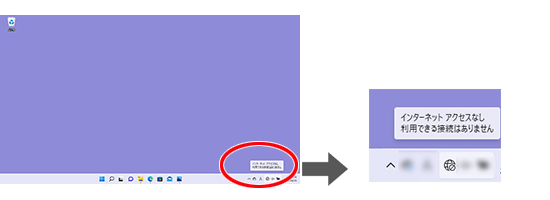
- ネットワークアイコンが下の表示になっている場合は、パソコンの無線(ワイヤレス)機能が無効になっています。
- 2.
- 通知領域(タスクトレイ)に表示されているネットワークアイコンをクリックします。
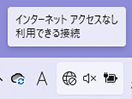
- 3.
- Wi-Fiアイコンの右側にある「>」をクリックします。
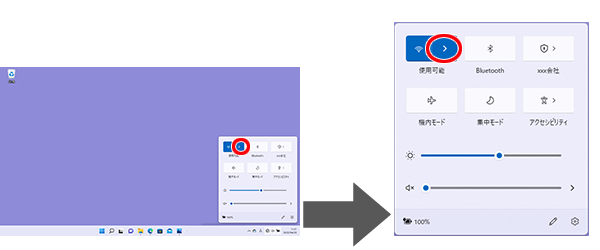
◆補足◆
- Wi-Fiアイコンが青色ではなく白色の場合は、Wi-Fiが「OFF」になっています。Wi-Fiアイコンをクリックして「ON」に変更してください。
- 4.
-
ネットワークの一覧の中から、本商品のネットワーク名(SSID)を選択します。
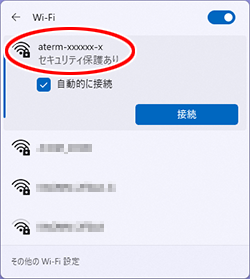
- 5.
- [接続]をクリックします。
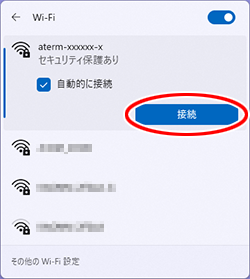
- 6.
- 「ルーターのボタンを押して接続することもできます。」と表示されたら、本商品のSETボタンを長押し(約8秒)し、POWERランプが緑点滅したら放します。
※ 「ネットワーク セキュリティ キー」は入力不要です。
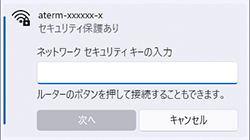
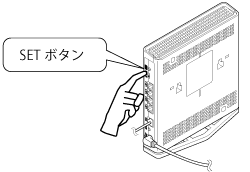
- 7.
-
しばらくして、本商品のPOWERランプが約10秒間橙点灯したあと、緑点灯に戻ります。
◆補足◆
- 「このネットワーク上の他のPC やデバイスが、このPC を検出できるようにしますか?」と表示されたときは、[はい]をクリックしてください。
使いかた
うまく動作しない場合は
- 本商品のPOWERランプが約10秒間赤点灯した場合は設定に失敗しています。
→ 「設定を行う前に」をご確認ください。
→ 「Windows 11のワイヤレスネットワーク接続での暗号化設定」で設定してください。